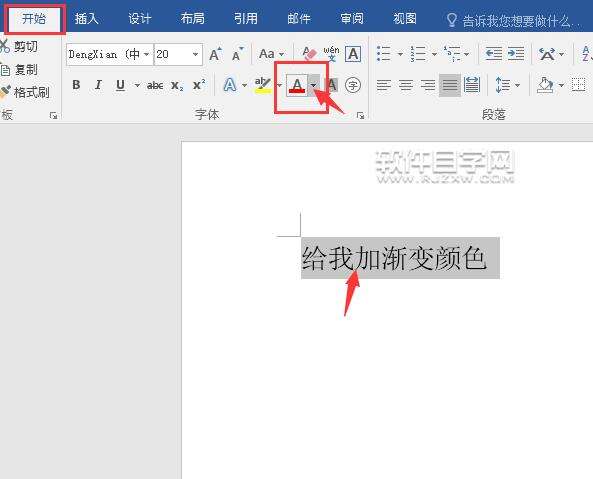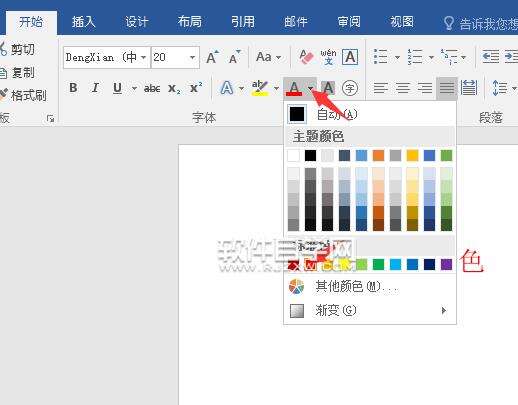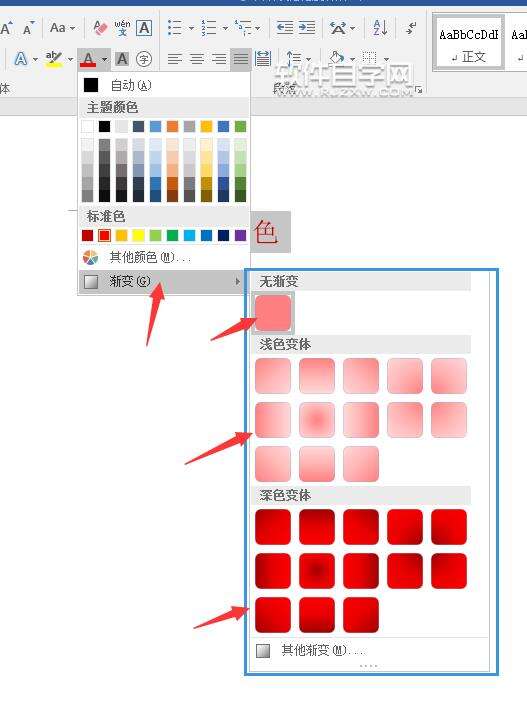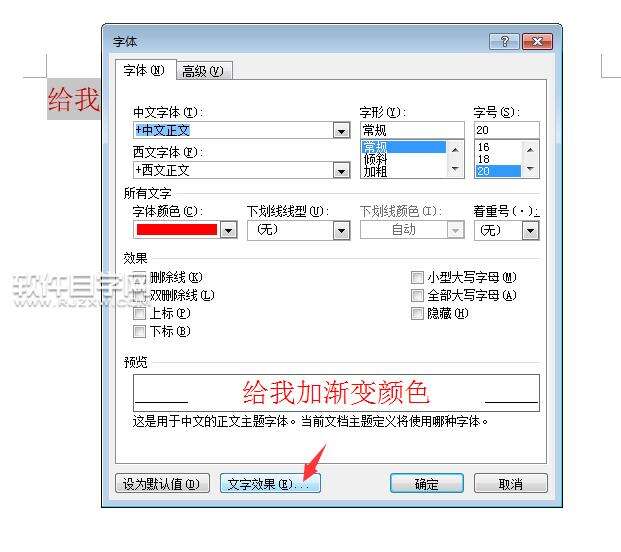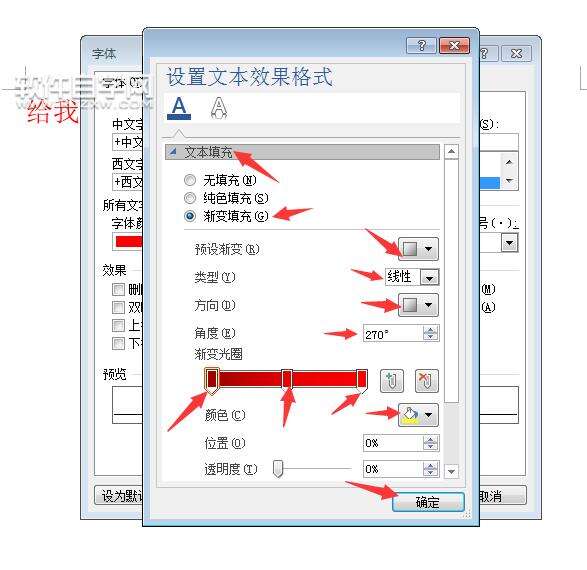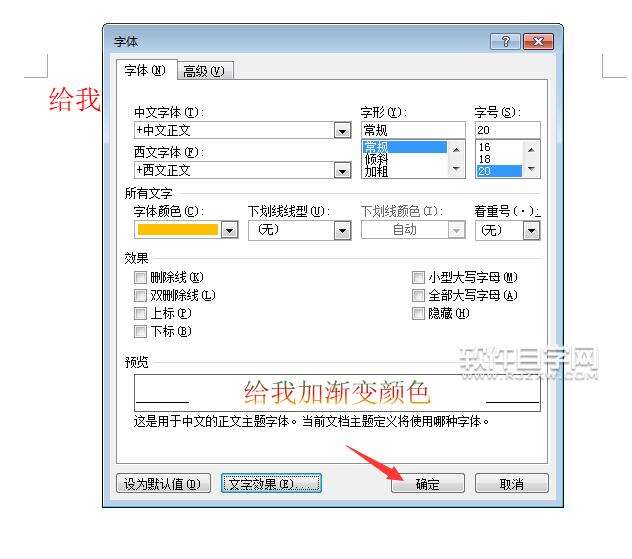word文本字体渐变填充
办公教程导读
收集整理了【word文本字体渐变填充】办公软件教程,小编现在分享给大家,供广大互联网技能从业者学习和参考。文章包含341字,纯文字阅读大概需要1分钟。
办公教程内容图文
第2步、先选择一种颜色,如红色。
第3步、设置好了后再点击字体颜色的渐变。这里面就有以红色为主题的颜色了。
第4步、这样渐变颜色就设置好了。
第5步、选中内容对象,右击选字体。
第6步、进入字体对话框,点击文字效果。
第7步、点击文本填充,点击渐变填充,在这里面就可以设置你要的渐变颜色了。设置好了,点击确定。
第8步、然后设置好了,再点确定。
第9步、这样颜色的渐变都有几种颜色了。
以上就是word文本字体渐变填充,希望大家喜欢。
办公教程总结
以上是为您收集整理的【word文本字体渐变填充】办公软件教程的全部内容,希望文章能够帮你了解办公软件教程word文本字体渐变填充。
如果觉得办公软件教程内容还不错,欢迎将网站推荐给好友。